الآن وقد أظهرنا لك كيفية إعداد ميزة الضغط القوي الجديدة من Apple على جهاز MacBook الجديد و MacBook Pro المحدث ، ما الذي يمكنك القيام به بالضبط مع الوظيفة المضافة؟
لحسن الحظ ، قامت Apple بنشر قائمة من التطبيقات والخدمات المختلفة حيث يؤدي الضغط الإضافي القليل على لوحة التتبع إلى جلب المعلومات.
إليك القائمة ، مباشرة من موقع دعم Apple:
البحث عن : فرض النقر على نص في صفحة ويب أو رسالة بريدية وسيظهر لك ملاحظة تظهر لك نتائج البحث عن هذا النص. تظهر المعلومات من مصادر مثل القاموس ، ويكيبيديا ، وأكثر من ذلك.
العناوين : Force click a address to see a Maps preview of that location.
الأحداث : انقر على تواريخ الأحداث والنقرات لإضافتها إلى التقويم.
معاينة الرابط: انقر على الرابط في Safari أو Mail لمشاهدة معاينة مضمنة لصفحة الويب.
أرقام التتبع : فرض النقر على رقم التتبع في Safari أو Mail للاطلاع على تفاصيل الشحن في popover.
رموز الملفات : فرض النقر فوق رمز ملف لمشاهدة معاينة Quick Look لمحتوى الملف.
أسماء الملفات : فرض انقر فوق اسم ملف في Finder أو على سطح المكتب الخاص بك للسماح لك بتحرير اسم الملف.
الإرساء : فرض النقر على رمز التطبيق في Dock للوصول إلى تطبيق Exposé. يعرض لك هذا جميع النوافذ المفتوحة لهذا التطبيق.
البريد : عند إنشاء رسالة تحتوي على صورة أو مرفق PDF بها ، اضغط على المرفق لتنشيط الترميز. هذا يتيح لك التعليق على المرفق.
الرسائل : فرض النقر على محادثة في الشريط الجانبي للاطلاع على التفاصيل والمرفقات. اضغط على رمز المميز الخاص بالأصدقاء في عنوان المحادثة لمشاهدة بطاقة الاتصال الخاصة بهم في نافذة منبثقة.
التذكيرات : فرض النقر على تذكير للاطلاع على مزيد من التفاصيل.
التقويم : فرض النقر على حدث حالي للاطلاع على مزيد من التفاصيل. فرض اضغط على أحد الحضور الاجتماع لرؤية بطاقة الاتصال الخاصة بهم في بوبوفر.
مواقع الخريطة : Force click a location in a map to drop a pin there.
موفي : عندما يحتوي مشروع iMovie الخاص بك على خريطة متحركة أو Globe ، يمكنك فرض النقر على الخريطة في Timeline للوصول إلى قائمة Style. هذا يتيح لك اختيار أنماط مختلفة.
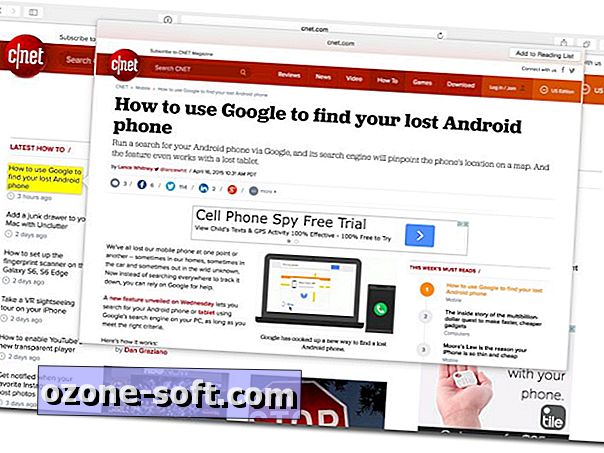
من المؤكد أن هذه القائمة ستنمو مع استغراق المطورين وقتًا لتنفيذ الميزة في تطبيقاتهم ، وحيث أن شركة آبل تستكشف مناطق جديدة لإضافة المزيد من الوظائف. الخطأ السلبي الوحيد الذي يمكنني التفكير فيه عندما يتعلق الأمر بـ Force Click هو عدم وجود طريقة يمكن التعرف عليها بسهولة لمعرفة متى يمكنك استخدام هذه الميزة.
لم أكن لأفكر أبدًا في فرض الضغط على محادثة في الشريط الجانبي للرسائل لعرض مزيد من المعلومات ، مع الأسف الذي قررت شركة Apple تضمينه ، ومن المنطقي حقًا بعد تجربته.
بالإضافة إلى ذلك ، يمكنك أن تتوقع أيضًا أن تشعر بالتغذية المرتجعة من خلال محرك التعقب الخاص بالتتبع في الحالات التالية. مرة أخرى ، هذه من موقع Apple الخاص.
QuickTime و iMovie : يمكنك تغيير الضغط الذي تستخدمه على الأزرار السريعة والترجعية. سيؤدي ذلك إلى تسريع السرعة التي يمكنك بها التقديم السريع أو الترجيع.
iMovie : عند سحب مقطع فيديو إلى الحد الأقصى لطوله ، ستحصل على تعليقات تتيح لك معرفة أنك قد وصلت إلى نهاية المقطع. أضف عنوانًا وستحصل على التعليقات عندما يستقر العنوان في موضعه في بداية مقطع الفيديو أو نهايته. يتم أيضًا تقديم تعليقات دقيقة مع أدلة المحاذاة التي تظهر في العارض عند مقاطع الاقتصاص.
تكبير / تصغير الخريطة : اضغط بقوة على زر التكبير / التصغير للتعجيل عند تكبير الخريطة وتصغيرها.
مشاركة الصور : عندما تقوم بالسهم من خلال الصور في ألبوم أو لحظة ، يمكنك تطبيق ضغط إضافي ليصبح أسرع.
تدوير الصور : في "الصور" ، عندما تختار "اقتصاص" ثم تدوير صورة ، ستشعر بحركة عندما يكون دوران الصورة عند درجة صفر.
وبعبارة أخرى ، فإن لوحة التتبع سوف توفر ردود فعل (من خلال ما يمكن وصفه فقط كصنبور) عند حدوث كل واحدة من هذه الأحداث.













ترك تعليقك